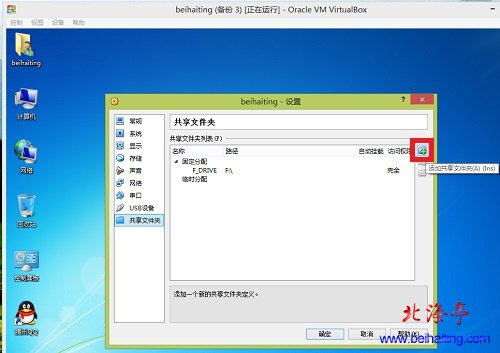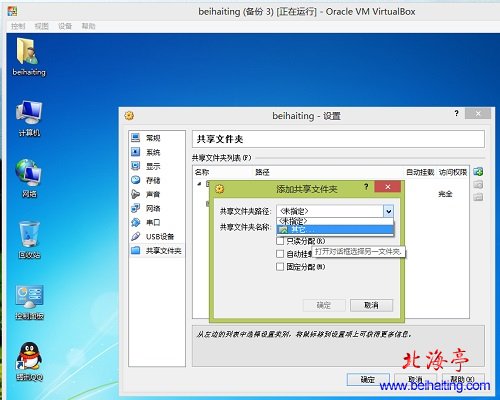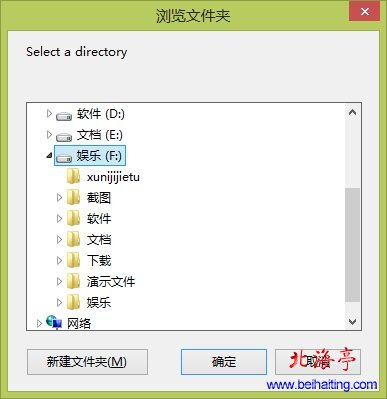|
VirtualBox教程:virtualbox虚拟机共享文件设置图文教程 VirtualBox虚拟系统安装完成之后,我们就需要进行virtualbox共享文件设置了,否则虚拟机和宿主机是没有办法共享文件的,说实话,virtualbox虚拟机共享文件设置的步骤和方法确实有些难度,特别是对于那些新手朋友,尤其在Win7/8系统下。下面我们就以virtualbox4.2.16为例,和大家分享下virtualbox虚拟机共享文件设置的方法和步骤,希望这一VirtualBox教程对您有所帮助! 第一步、打开VirtualBox虚拟机,单击“设备”,下拉菜单中选择“共享文件夹”
第二步、在随后出现的“添加共享文件夹”界面单击左侧“共享文件夹”选项,在右侧窗口中找到并单击“添加共享文件夹”按钮,如图所示
第三步、在添加共享文件夹对话框,单击“共享文件夹路径”右侧的向下箭头,在选项中选择“其他”
第四步、在浏览文件夹界面,选中我们希望共享的文件夹(我们这里选中F盘),
第五步、随后在同一界面,勾选“固定分配”后,单击确定
|